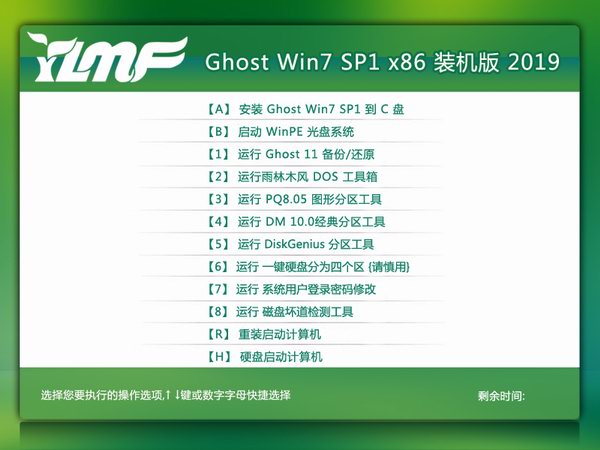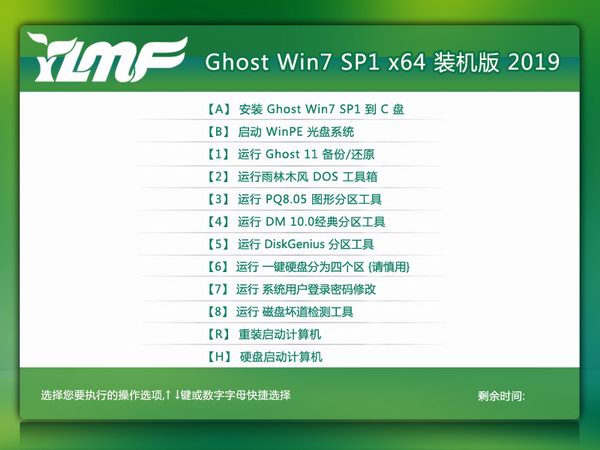系统安装完成之后每个磁盘都会有卷标,这些卷标有可能是乱排列的,所以有些用户比较强迫,一定要卷标按照顺序排列下来,那么这时候就得改了。不过很多用户不懂雨林木风Windows7磁盘卷标怎么改?为此小编赶紧整理了教程帮助大家,大家来看看吧!
方法/步骤:
1、先查看是谁占用了盘符!我们以下图为例。I盘如果跟光驱F更换下就完美解决了。
2、右击【我的电脑】。
3、点击【管理】打开【计算机管理】。
4、由于光驱占用了F,我们想要把I更改为F,必须先将F盘符腾空。右击【CDROM F光驱】,点击【更改驱动器号和路径】。
5、在弹出的对话框点击【更改】。
6、如下图随便给其分配一个卷标(驱动器号)。
7、依【步骤4】-【步骤6】对I盘更换成F。
8、重新将光驱盘符按以上方法更改卷标。打开电脑我们会发现卷标已经更改好了。
以上就是雨林木风Windows7磁盘卷标怎么改的教程了,我们首先要打开计算机管理,之后再按照文章步骤操作下来,要切记先更改占用的卷标,让其卷标号腾空,最后才能分配自己想要的卷标。